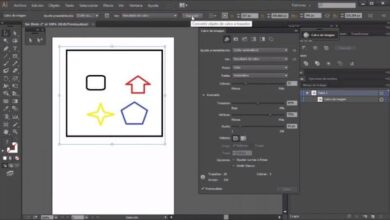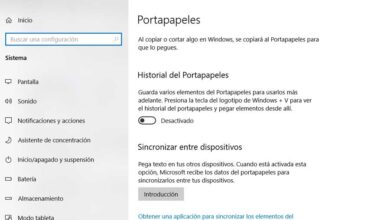Comment changer d’hôtes lors d’une réunion avec Zoom?
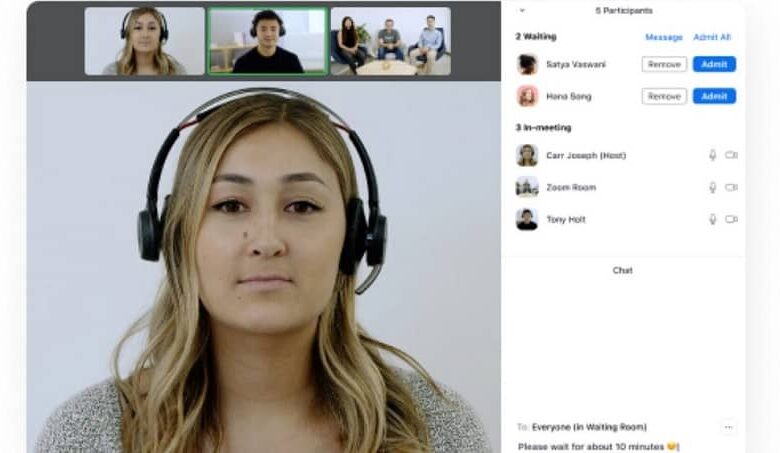
Il est de plus en plus populaire d’utiliser Zoom pour les réunions et les conversations de travail, et apprendre à l’utiliser devient essentiel. Nous avons donc décidé de créer un guide simple sur la façon de changer d’hôtes dans une réunion Zoom .
Passer des appels vidéo ou des réunions dans Zoom est facile et enregistrer une réunion encore plus. Mais le problème survient lors du changement d’hôtes, bien que ce ne soit vraiment rien d’un autre monde.
Il existe de nombreuses modalités et astuces à connaître sur cette plate-forme, mais l’une de celles qui génèrent généralement plus de questions est de savoir si vous pouvez changer d’hôte lors d’une réunion. Eh bien, la réponse est oui, il est possible de donner les droits de gestion de la salle à un autre utilisateur , et c’est vraiment très simple de le faire.
Comment puis-je changer d’hôtes dans la salle Zoom?
Avant de commencer, il est important de préciser que vous devez disposer de la caractéristique d’hôte pour pouvoir attribuer ces droits à une autre personne.
De plus, vous devez avoir la salle active et vous y positionner afin de réaliser la procédure que nous allons détailler ici. Désormais, à l’intérieur de la salle de réunion, la barre ou le panneau d’options sera situé en bas de l’écran.
À l’intérieur, nous trouverons et sélectionnerons un bouton appelé » Participants «, qui a une icône d’une personne à côté d’un symbole plus ou » + «.
En conséquence, vous pourrez voir dans la partie supérieure droite de l’écran un onglet qui contient les informations que nous recherchons, sur tous les participants de la salle.
Dans ce dernier, il sera clair qui est l’ hôte de la réunion , car il aura cette étiquette avec son identifiant et son nom d’utilisateur. Pour modifier les permissions, il vous suffit de sélectionner l’utilisateur auquel vous souhaitez donner le contrôle, cela se fait via le bouton » Plus » à droite du nom.
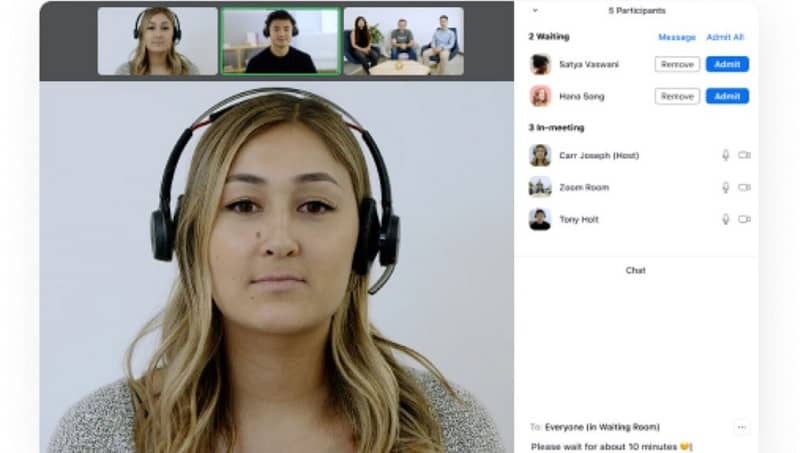
Ensuite, un menu de paramètres s’ouvrira dans lequel vous choisirez la troisième option, appelée » Créer un hôte «.
Ensuite, la même plate-forme lancera une fenêtre d’avertissement, au moyen de laquelle l’action doit être confirmée en choisissant et en cliquant sur « Oui » que vous souhaitez changer d’hôte.
En conséquence, une petite notification s’affichera avec la modification effectuée, et vous aurez déjà réussi à changer l’hôte d’une réunion Zoom .
Comment puis-je être l’hôte?
Comme nous l’avons déjà vu, l’un des moyens d’être l’hôte d’une salle de réunion dans Zoom est que l’administrateur donne sa position à un autre utilisateur .
C’est alors que le premier était le créateur de la salle et pour ne pas avoir à la fermer (pour une raison quelconque qui l’en éloignerait), il a décidé d’accorder les autorisations à quelqu’un d’autre.
D’autre part, et la seule autre façon d’héberger une salle de conférence sur cette plateforme est de l’avoir créée . En d’autres termes, si la salle n’a pas été fondée et que les autorisations n’ont pas été reçues, il ne sera pas possible d’être l’administrateur.
Que puis-je faire si je suis l’administrateur d’une salle?
Avant de décider de transférer ou de changer l’hôte, tout utilisateur doit prendre en compte toutes les possibilités et tous les avantages d’être l’administrateur de l’hôte.
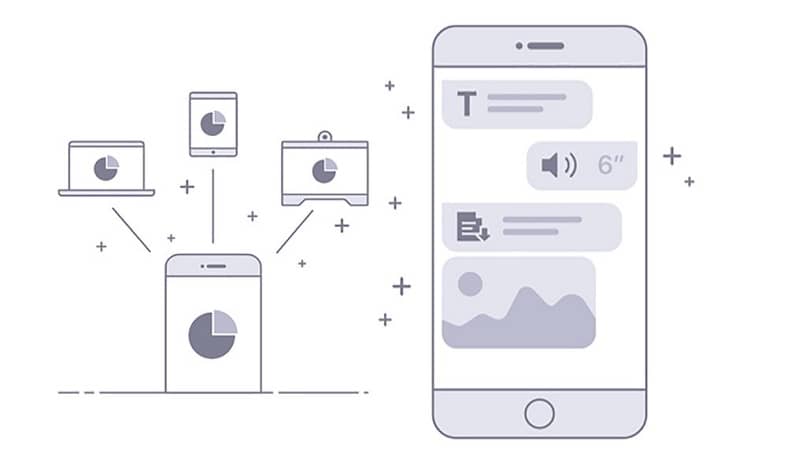
Pour cette raison, nous avons choisi de parler de certaines de ces fonctionnalités, nous pouvons commencer par mentionner que l’hôte dispose d’un panneau qui permet de contrôler les différents aspects de la réunion . Et, parmi les actions que vous pouvez réaliser, vous trouverez:
- Ajouter des sous-titres: Si l’apparence des sous-titres a été ajustée pour le compte, les options correspondantes seront accessibles.
- Gérer les enregistrements: Les deux commencer et arrêter les enregistrements locaux ou des nuages, selon la modalité choisie.
- Gérer les annotations: désactivez les annotations des participants dans la salle, pour empêcher les autres utilisateurs de les faire sur l’écran partagé.
- Mettre fin à la réunion: évidemment, pour mettre fin à l’appel vidéo. Cependant, si vous souhaitez que cela continue, vous ne devez donner le contrôle à aucun autre utilisateur avant de quitter la salle.